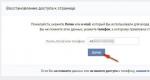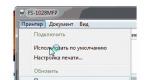خادم الوسائط المنزلية لإعداد ويندوز 7. التثبيت والإعداد الأولي لـ DLNA Home Media Server (HMS) على نظام التشغيل Windows
بوجود خادم وسائط منزلي لنظام التشغيل Windows تحت تصرفك، يمكنك توسيع إمكانيات استخدام معلوماتك بشكل كبير.
يمكن أن يحقق هذا أقصى فائدة إذا كان لديك عدة أجهزة كمبيوتر في المنزل و أجهزة التلفاز الحديثة.
على الرغم من أن الخادم سيقوم أيضًا بتبسيط استخدام المعلومات الموجودة الهواتف المحمولةوأجهزة الكمبيوتر المحمولة وأجهزة الألعاب والأجهزة اللوحية، مدمجة في شبكة مشتركة.
وبالتالي، يمكن لكل فرد من أفراد الأسرة مشاهدة مقاطع الفيديو والصور، وكذلك الاستماع إلى الموسيقى، باستخدام أي منها جهاز مناسب.
ما هو خادم الوسائط المنزلي؟
خادم الوسائط المنزلية هو برمجة، مما يتيح تبادل المعلومات بين أجهزة مختلفة شبكة منزلية- على سبيل المثال، جهاز كمبيوتر وهاتف ذكي وجهاز تلفزيون مزود بالتكنولوجيا المناسبة.
ويستخدم معيار تدفق DLNA وبرامج مجانية مثل التطبيق " خادم الوسائط المنزليةأوبنب، DLNA، HTTP."
يمكن بالفعل ربط جميع الأجهزة بالشبكة باستخدام سلكيالاتصالات، على الرغم من أن إعداد شبكة منزلية في هذه الحالة سيكون معقدًا للغاية.
لكن هذا الخيار يسمح لك بنقل كميات كبيرة إلى حد ما من المعلومات إلى السرعه العاليه(حتى 1000 ميجابايت/ثانية).
لا يزال من الممكن لاسلكيتوصيل الأجهزة عبر موزع انترنت، دعم معايير الجودة حتى 100 أو ما يصل إلى 300 ميجا بايت / ثانية.
على الرغم من أنه مع هذا النوع من الاتصال، عند مشاهدة فيديو عالي الجودة (1920 بكسل أو 4K)، قد تتجمد الصورة.
لكن إعداد مثل هذا الاتصال أسهل بكثير - ما عليك سوى إعداد جهاز توجيه (ويفضل تعيين كلمة مرور) وتوصيل جميع أجهزة الكمبيوتر وأجهزة التلفزيون والهواتف به.
كقاعدة عامة، يختار المستخدمون الشبكات اللاسلكية بسبب سهولة الاتصال وغياب الأسلاك في جميع أنحاء الشقة.
لا تحتوي الكثير من المعدات على موصلات مناسبة لإدراجها فيها شبكة واحدة- على العديد من الهواتف الذكية والأجهزة اللوحية والنماذج القديمة من أجهزة الاستقبال وحتى على بعض إطارات الصور المزودة بشبكة WiFi التي يمكنك استخدامها فقط شبكة لاسلكية.
اتصال سلكييُنصح باستخدامه فقط لنقل المعلومات بين أجهزة الكمبيوتر الثابتة.
إنشاء خادم DLNA
من أجل إنشاء خادم DLNA، عليك أولاً تنزيله من الشبكة برنامج مناسبوتثبيته على جهاز الكمبيوتر الخاص بك.
الآن للجميع أنظمة مايكروسوفتبدءًا من نظام التشغيل Windows 7 وما فوق الإصدارات اللاحقة(قد تكون هناك مشاكل في نظام التشغيل Windows 7 الإصدار المنزلي)، عليك القيام بما يلي:
- انتقل إلى المجموعة الرئيسية (من خلال قائمة "لوحة التحكم"، والتي يمكنك من خلالها الدخول، على التوالي، من خلال زر "ابدأ")؛
- استخدم خيارًا آخر للانتقال إلى مجموعة - من خلال مركز اتصال الشبكة، والذي يمكن فتحه بالنقر فوق انقر على اليمينالماوس على أيقونة الاتصالات في الدرج؛
- بعد ذلك، يمكنك رؤية نقش "مجموعة المشاركة المنزلية" في أسفل اليسار.
إذا تم بالفعل إنشاء مجموعة مشاركة منزلية، فستظهر قائمة بالأجهزة المتصلة حاليًا على الشاشة.
إذا لم تكن هناك مجموعة، فستحتاج إلى تحديد "إنشاء مجموعة منزلية" عن طريق فتح "معالج الإنشاء".
يجب عليك الآن تحديد المعلومات الموجودة على الكمبيوتر الرئيسي والتي ستكون متاحة للأجهزة الأخرى.
للعمل مع وثائق عامةحدد العنصر المناسب لمشاهدة فيلم مع قرص صلبالكمبيوتر، يجب عليك تحديد " تدفقلجميع الأجهزة" (الشكل 5).
ستكون هناك حاجة إلى نفس العنصر لإنشاء خادم DLNA.
أثناء عملية إنشاء شبكة منزلية، سيتم إنشاء كلمة مرور تلقائيًا، والتي سيتم استخدامها لتوفير الوصول إلى المعلومات والحماية من الدخول إلى المجموعة من الأجهزة غير المصرح بها.
يمكنك مشاهدته في قسم "إظهار كلمة المرور أو طباعتها". مجموعة المنزل"، وقم بتغييره في القائمة بالاسم المقابل.
سيحتوي نص الرسالة حول إنشاء مجموعة على تعليمات لضم الأجهزة الجديدة إلى المجموعة المنزلية (ومع ذلك، تنطبق هذه المعلومات على الأجهزة السلكيةيعمل بنظام التشغيل Windows).
اعدادات الخادم
بعد إنشاء المجموعة، وبالتالي، خادم DLNA، يمكنك تحديد اسم المكتبة.
سيتم تعيين الخادم نفسه بنفس العبارة.
ستشير قائمة خيارات البث إلى الأجهزة المتصلة حاليًا بالشبكة، والتي تعمل وتدعم الاتصال بالخادم.
إذا رغب المسؤول، فباستخدام DLNA يمكنه توفير الوصول إلى الفيديو والموسيقى لأجهزة الكمبيوتر المنزلية وأي معدات مناسبة.
نصيحة:لتوصيل جهاز فك التشفير أو التلفزيون أو مشغل الوسائط المتعددة، يجب عليك تكوين هذا الخيار في العناصر مشاركة ذكيةأو الكل يشاركحسب الشركة المصنعة للجهاز وطرازه.
للحصول على الوصول السريعلإعدادات الخادم، يمكنك استخدام القائمة القياسية مشغل ويندوز مشغل الوسائط.
لاستخدامه، تحتاج إلى فتح التطبيق على الكمبيوتر الذي أصبح الآن خادمك المنزلي وتمكين البث لمجموعة المشاركة المنزلية الخاصة بك.
نتيجة لذلك، على جهاز تلفزيون متصل بالمجموعة، يمكنك حتى مشاهدة الأفلام التي لا يدعم الجهاز تنسيقها - على سبيل المثال، MKV.
على الرغم من أنه للقيام بذلك، سيتعين عليك إبقاء المشغل قيد التشغيل أثناء تشغيل الفيديو.
برامج التكوين
بالإضافة إلى استخدام الوسائل القياسيةالأنظمة، يمكن إنشاء خادم DLNA وتكوينه باستخدام تطبيقات الطرف الثالث.
خادم الوسائط الرئيسية
على سبيل المثال، باستخدام برنامج المنزل Mediaserver، وهو سهل الاستخدام ويمكن تنزيله من موقع الشركة المصنعة.
تسمح لك العديد من الشركات المصنعة للمعدات بالتنزيل من الموارد الرسميةتطبيقاتك للعمل مع خوادم DLNA، وتبسيط إعداد النظام.
نقدم الأكثر شعبية منهم:
بلكس
يعد Plex خيارًا مناسبًا إلى حد ما لأي مستخدم. يعمل الخادم على جهاز كمبيوتر، ويتم التحكم إما من قائمة التطبيق أو مباشرة في المتصفح.
وفقا لمراجعات المستهلكين، يعمل البرنامج دون أخطاء في 90٪ من الحالات؛
الشكل 12. تطبيق سيرفيو.
XBMC
XBMC، هو برنامج مجاني تم تصميمه في الأصل لجهاز Xbox، ولكنه يعمل الآن على الأجهزة الأخرى ومع معظمها أنظمة التشغيل.
نتائج
باستخدام برنامج سهل التثبيت والتكوين أو حتى أدوات Windows المضمنة، يمكنك ربط جميع أجهزة الوسائط المنزلية الخاصة بك بشبكة مشتركة.
هذا يمكن أن يبسط وقت فراغك بشكل كبير: تلفزيون عاديسيكون لديك حق الوصول إلى القنوات التي تحتوي على حزمة خدمة شركة التلفزيون، وإلى أي معلومات على الإنترنت، وإلى محتويات جهاز الكمبيوتر الخاص بك المفتوحة للعرض.
الفيديو الموضوعي:
يعرف العديد من المستخدمين ما هو خادم الوسائط المنزلية لنظام التشغيل Windows 7 أو الأنظمة الأخرى. ولكن يمكنك أن تجد عددًا قليلاً جدًا من الأشخاص الذين يفهمون إعدادات مركز الترفيه هذا. لذلك، بالنسبة للمستخدمين العاديين، فإن الأمر يستحق ملء هذه الفجوة. علاوة على ذلك، فإن الحلول المقترحة أدناه ستساعد في تنظيم شبكة منزلية مع إمكانية بث أي محتوى من جهاز إلى آخر.
ما هو خادم الوسائط المنزلي لنظام التشغيل Windows 7 وما فوق؟
إن الفهم العميق لكيفية عمل هذا البرنامج يرجع إلى ضمان أن جميع الأجهزة المتصلة بشبكة واحدة عبر الوصول إلى الإنترنت يمكنها تشغيل محتوى الوسائط المتعددة، بغض النظر عن فئة الجهاز نفسه وأنواع الملفات التي يتم فتحها.
في في هذه الحالة نحن نتحدث عنأنه عند إنشاء (على سبيل المثال، في نظام التشغيل Windows 7) خادم وسائط لشبكة منزلية، يمكنك ببساطة توصيل كل شيء الأجهزة المتاحة، بما في ذلك أجهزة الكمبيوتر المكتبية وأجهزة الكمبيوتر المحمولة والهواتف الذكية والأجهزة اللوحية، لتشغيل الملفات المخزنة عليها، أو استخدام مكتبات التشغيل على جهاز تم تثبيت تعريف الخادم عليه.
لكي نكون واضحين، يجب ضمان "مشاركة" المجلدات الوصول العامبالنسبة لهم على الشبكة، فإن الأجهزة التي يحددها نظام التشغيل ليست هي نفس المؤسسة التي يوفرها خادم الوسائط المنزلية لنظام التشغيل Windows 7. نعم، بالطبع، يمكنك تشغيل الفيديو أو الصوت أو عرض الصور. ولكن هذا ينطبق فقط على المواد التي تم حفظها في الأصل على الجهاز. ولكن عند إنشاء خادم من هذا النوع، ليس من الضروري على الإطلاق تنزيل الملفات، على سبيل المثال، مباشرة من نفس الهاتف الذكي أو الجهاز اللوحي. وماذا لو كانت أجهزة الكمبيوتر منتشرة في جميع أنحاء العالم؟ ولكن الآن عن الخيار المحلي.
يجب أن تكون جميع الأجهزة متصلة، وهذا لا ينطبق فقط على الوصول عبر VPN، ولكن أيضًا على استخدام تقنية DLNA. المشكلة هنا هي أنه من الكمبيوتر إلى جهاز محموليمكن إجراء نقل البيانات عن بعد (وكذلك العودة). ولكن سيكون من المستحيل بث إشارة إلى لوحة التلفزيون، على سبيل المثال، عند مشاهدة التلفزيون عبر الإنترنت (خاصة إذا كنا نتحدث عن التعديلات القديمة).
DLNA (UPnP): كيفية تكوينه باستخدام النظام؟
لنبدأ بحقيقة أن جميع التشغيل أنظمة ويندوز، بدءًا من XP، يتم دعم هذه التقنية. على سبيل المثال، لنأخذ نظام التشغيل Windows 7 الشهير.
إعدادات وسائل الإعلام المنزلية- يمكن إنتاج خادم Windows 7 باستخدام النظام نفسه. قد يبدو الحل المقترح معقدًا جدًا للعديد من المستخدمين، لكن استخدامه يسمح لك بتجنب استخدام برامج الطرف الثالث.

بادئ ذي بدء، يجب عليك إدخال "لوحة التحكم" القياسية، حدد اتصالات الشبكةوتابع إنشاء واحدة جديدة في القسم المناسب.
أثناء عملية إنشاء المجموعة، سيتم إصدار كلمة مرور يتم إنشاؤها تلقائيًا، والتي يجب تدوينها وحفظها في البداية (بدونها مزيد من الاتصالالأجهزة المرتبطة لن تكون ممكنة، ولكن يمكنك تغييرها لاحقًا).
تثبيت الخادم وتوفير الوصول
على المرحلة القادمةإعداد خادم الوسائط المنزلية لنظام التشغيل Windows 7 يعني تمكين الوصول إلى المحتوى، ولكن فقط بحيث يمكن بثه إلى الأجهزة الأخرى (من الواضح أن هذا هو بالضبط ما تم إنشاء الخادم من أجله).

هنا سيتعين عليك استخدام ما يسمى بتدفق البيانات (يمكنك الانتقال إلى الإعدادات من خلال البحث عن طريق إدخال الاستعلام المطلوب). بعد ذلك، يجب عليك تحديد الدليل الذي سيتم استخدامه افتراضيًا على جهاز الخادم الذي تم إنشاؤه للوصول إلى المحتوى أو حفظ الملفات، ثم النقر فوق الزر لتعيين الأذونات لجميع أنواع الوسائط ("السماح للجميع"). إذا لزم الأمر، يمكن تغيير كلمات المرور وأنواع البيانات.
البث إلى الأجهزة الأخرى
الآن بضع كلمات حول المشكلة الأكثر إلحاحًا فيما يتعلق بكيفية إعداد DLNA. إعداد DLNA على التلفزيون، بشكل عام، لا يعني أي شيء خاص. يكفي تفعيل الإذن لمثل هذا الاتصال في المعلمات أو استخدام إعدادات الشبكة.

شيء آخر هو ذلك الشركات المصنعة المختلفةبالنسبة للمعدات من هذا النوع (لوحات التلفزيون)، قد تختلف أسماء تقنيات الاتصال قليلاً. هنا عليك أن تختار بالضبط ما يتوافق مع الحد الأقصى اتصال لاسلكي. في بعض الأحيان يمكن أن يكون واي فاي مباشر(على لوحات التلفزيون). لو هذه الوحدةمفقود، أو أن الجهاز نفسه لا يدعم هذا النوع من الاتصال، فلا يمكن فعل أي شيء. يمكنك حقا استخدامه قمة مجموعة صناديقمثل أنها تسمح لك باستخدام بعض وظائف DLNA، المتوفرة اتصال مباشركابل الشبكة.
برامج للاتصال
ولكن كل هذا قد يبدو معقدا إلى حد ما بالنسبة للشخص العادي. وكما تبين، فإن أسهل طريقة هي استخدام البرنامج الذي يحمل نفس الاسم، وتثبيته على جهاز الكمبيوتر الخاص بك واستخدام الإعدادات الافتراضية.

مثل الخيار البديليمكنك ان تقترح منتجات البرمجياتمثل Serviio أو Plex. من حيث المبدأ، لا يلزم تغيير الخيارات الافتراضية فيها. كل ما عليك فعله هو تشغيل التطبيق الصغير واتباع تعليمات "معالج الإعداد" (تحتاج إلى تشغيل وحدة التحكم المقابلة في تطبيق Serviio).
أخيراً
يبقى أن أضيف أنه من الأفضل استخدام البرنامج الذي يحمل نفس الاسم، لأنه الأنسب. يمثل تطبيق Plex أو نظائره مشكلة كبيرة في الإعداد، لذا يوصى باستخدامها فقط للمستخدمين الذين لديهم خبرة في التعامل مع الحزم من هذا النوع. ولكن من السهل جدًا تشغيل Serviio، دون تغيير أي شيء. البرنامج سوف يفعل كل شيء من أجلك.
لا يتعين عليك حتى إنشاء خادم، ولكن استخدم وظيفة الإرسال إلى الجهاز، والتي ستساعدك على إعادة الإنتاج الملف المطلوبعلى جهاز بعيد. والسؤال الوحيد هو أن جميع أجهزة الكمبيوتر و الأدوات المحمولةتم تعريفها على الشبكة (يجب تضمين معرف الشبكة).
إذا تمكنت من الوصول إلى خادم الوسائط المنزلية الخاص بك لنظام التشغيل Windows، فسوف تتوسع قدرتك على استخدام المعلومات المتراكمة بشكل كبير.
يمكن أن يكون هذا مفيدًا جدًا إذا لم يكن لديك جهاز كمبيوتر واحد، ولكن العديد من أجهزة الكمبيوتر وأجهزة التلفزيون في المنزل، ولكن حتى على الهواتف المحمولة وأجهزة الكمبيوتر المحمولة وأجهزة فك التشفير، سيعمل الخادم على تبسيط استخدام المعلومات، لأنه سيجمع كل شيء في شبكة واحدة.
باستخدام مثل هذه الشبكة، يمكن لأي مستخدم عرضها الصورة المتاحةومقاطع الفيديو، والاستماع إلى الموسيقى، وما إلى ذلك، باستخدام الجهاز المطلوب.
1. خادم الوسائط المنزلي هو...
هذا برنامج خاص يسمح بتبادل المعلومات بشكل مبسط بين الأجهزة المتصلة بشبكة منزلية - على سبيل المثال، الهاتف الذكي والكمبيوتر والتلفزيون وغيرها من المعدات ذات التكنولوجيا المماثلة.لكي يعمل، ستحتاج إلى DLNA (معيار تدفق البيانات) وتطبيقات مجانية مثل: " خادم الوسائط المنزلية UpnP، DLNA، HTTP».
يمكن توصيل كل جهاز على نفس الشبكة باستخدام اتصال "سلكي"، حتى لو كان إعداد شبكة منزلية معقدًا للغاية وخاليًا من المتاعب. لكن هذا الخيار سيوفر سرعات مذهلة تصل إلى 1000 ميجابايت في الثانية.
الخيار الثاني هو اتصال لاسلكيالأجهزة عبر جهاز توجيه WiFi يمكنه دعم سرعات تصل إلى 300 ميجابايت في الثانية. ولكن عند مشاهدة مقاطع الفيديو بجودة 4K و1920p، من الممكن أن يحدث التأتأة.
ولكن تم تبسيط هذا الاتصال بشكل كبير - فإعداده يتطلب فقط إعداد جهاز التوجيه وتوصيل أجهزة التلفزيون والهواتف الذكية وأجهزة الكمبيوتر به.
في أغلب الأحيان، يتم اختيار الخيار الثاني - الشبكات اللاسلكية بسبب طريقة الاتصال المبسطة و الحد الأدنى للكميةالأسلاك إلى الغرف.
نعم وفي العالم الحديث، معظم التكنولوجيا ببساطة لا تملك الموصلات المطلوبةونفس الأجهزة اللوحية والهواتف الذكية.
2. قم بإنشاء خادم DLNA
من أجل خلق خوادم DLNA، تحتاج أولاً إلى تنزيل برنامج خاص وتثبيته على جهاز الكمبيوتر الخاص بك.اليوم، بالنسبة لجميع الأنظمة من Windows 7 والإصدارات الأحدث، تحتاج إلى تنفيذ الخطوات التالية:
- من خلال "مركز التحكم" انتقل إلى "المجموعة الرئيسية"؛
صورة
إذا تم إنشاء هذه "المجموعة المنزلية" بالفعل، فسيتم عرض قائمة بالأجهزة المتصلة بها حاليًا على شاشتك.
إذا لم تكن هناك مجموعة، فيجب إنشاؤها باستخدام عنصر "إنشاء مجموعة منزلية" خاص، ويتم ذلك من خلال "معالج الإنشاء". بعد ذلك، تحتاج إلى تحديد المعلومات الموجودة على جهاز الكمبيوتر الرئيسي والتي ستكون مفتوحة للمعلومات لأي جهاز متصل.

لمشاهدة الأفلام من القرص الصلب لجهاز الكمبيوتر الخاص بك، تحتاج إلى تحديد "البث إلى جميع الأجهزة".
ستكون هناك حاجة إلى نفس النقطة لإنشاء خادم طويل.

يحفظ التغييرات التي تم إجراؤهاوانتظر نهاية التطبيق الإعدادات المطلوبة. عند إنشاء مثل هذه الشبكة، سيتم تعيين كلمة المرور تلقائيًا. عرض كلمة المرور متاح في قسم "إظهار أو طباعة كلمة مرور مجموعة المشاركة المنزلية"، ويمكن تغييرها في نفس العنصر بالاسم المناسب.

3. تكوين خادم DLNA الذي تم إنشاؤه
بعد إنشاء خادم DLNA، تحتاج إلى تكوينه، ثم تحديد اسم المكتبة نفسها أولاً.
في قائمة خاصةسيقوم "البث" بسرد الأجهزة المتصلة بالفعل بالشبكة.
يمكنك الوصول بسرعة إلى إعدادات خادم DLNA باستخدام المشغل ويندوز ميديالاعب.
ينبغي فتح هذا التطبيق على جهاز الكمبيوتر، وسيكون بمثابة "الخادم المنزلي".

وبالتالي، على جهاز تلفزيون لا يدعم أي تنسيق، سيكون من الممكن تشغيل الموسيقى والفيديو.
4. برامج خاصةللإعدادات
خلق DLNAيمكن أن يحدث الخادم أيضًا باستخدام تطبيقات أخرىوسائل الإعلام الرئيسيةيعد server أحد تلك البرامج التي تتيح لك العمل بسهولة مع ملفات الكمبيوتر الشخصي. يمكنك تنزيله على الموقع الرسمي باللغة الروسية.

بلكس– خيار مناسب بنفس القدر للعمل مع ملفات الوسائط. يمكن تشغيل الخادم على جهاز كمبيوتر، ويمكن التحكم فيه من قائمة Plex نفسها، أو من خلال المتصفح. إذا حكمنا من خلال مراجعات مستخدمي البرنامج، فإن ما يصل إلى 90٪ منهم راضون عن عمل البرنامج.

PS3/PS4- خادم الوسائط، اللازم للعمل مع وحدات التحكم التي تحمل الاسم نفسه، وهي Sony Play Station 4 و3.
مع إعدادات وبرامج بسيطة وحتى أدوات ويندوز، يمكنك إنشاء شبكتك المنزلية الخاصة لتوصيل الأجهزة المنزلية محليًا.
وهذا سيجعل المشاهدة أسهل بكثير برامج مختلفةأو الأفلام على التلفزيون، دون شراء حزمة من الخدمات من شركة تلفزيونية معينة، وهذا سيسمح لك بعرض المعلومات من الإنترنت على أي أداة في المنزل.
بوجود خادم وسائط منزلي لنظام التشغيل Windows تحت تصرفك، يمكنك توسيع إمكانيات استخدام معلوماتك بشكل كبير.
يمكن أن يحقق هذا أقصى فائدة إذا كان لديك العديد من أجهزة الكمبيوتر وأجهزة التلفزيون الحديثة في المنزل.
على الرغم من أن الخادم سيعمل أيضًا على تبسيط استخدام المعلومات على الهواتف المحمولة وأجهزة الكمبيوتر المحمولة ووحدات التحكم في الألعاب والأجهزة اللوحية المتصلة بشبكة مشتركة.
وبالتالي، يمكن لكل فرد من أفراد الأسرة مشاهدة مقاطع الفيديو والصور، وكذلك الاستماع إلى الموسيقى، باستخدام أي جهاز مناسب.
ما هو خادم الوسائط المنزلي؟
خادم الوسائط المنزلية هو برنامج يتيح تبادل المعلومات بين الأجهزة المختلفة - على سبيل المثال، جهاز كمبيوتر وهاتف ذكي وجهاز تلفزيون مزود بالتكنولوجيا المناسبة.
ويستخدم معيار تدفق DLNA والبرامج المجانية مثل تطبيق UpnP وDLNA وHTTP Home Media Server.
يمكن بالفعل ربط جميع الأجهزة بالشبكة باستخدام سلكيالاتصالات، على الرغم من أن إعداد شبكة منزلية في هذه الحالة سيكون معقدًا للغاية.
لكن هذا الخيار يسمح لك بنقل كميات كبيرة إلى حد ما من المعلومات بسرعة عالية (تصل إلى 1000 ميجابايت/ثانية).
لا يزال من الممكن لاسلكيتوصيل الأجهزة عبر موجه Wi-Fi يدعم معايير الجودة حتى 100 أو حتى 300 ميجا بايت/ثانية.
على الرغم من أنه مع هذا النوع من الاتصال، عند مشاهدة فيديو عالي الجودة (1920 بكسل أو 4K)، قد تتجمد الصورة.
لكن إعداد مثل هذا الاتصال أسهل بكثير - ما عليك سوى إعداد جهاز توجيه (ويفضل تعيين كلمة مرور) وتوصيل جميع أجهزة الكمبيوتر وأجهزة التلفزيون والهواتف به.
كقاعدة عامة، يختار المستخدمون الشبكات اللاسلكية بسبب سهولة الاتصال وغياب الأسلاك في جميع أنحاء الشقة.
لا تحتوي الكثير من المعدات ببساطة على موصلات مناسبة لتضمينها في شبكة واحدة - في العديد من الهواتف الذكية والأجهزة اللوحية والنماذج القديمة من أجهزة فك التشفير، وحتى في بعض إطارات الصور المزودة بشبكة WiFi، يمكنك فقط استخدام شبكة لاسلكية.
يُنصح باستخدام اتصال سلكي فقط لنقل المعلومات بين أجهزة الكمبيوتر الثابتة.
إنشاء خادم DLNA
لاستخدامه، تحتاج إلى فتح التطبيق على الكمبيوتر الذي أصبح الآن خادمك المنزلي وتمكين البث لمجموعة المشاركة المنزلية الخاصة بك.

نتيجة لذلك، على جهاز تلفزيون متصل بالمجموعة، يمكنك حتى مشاهدة الأفلام التي لا يدعم الجهاز تنسيقها - على سبيل المثال، MKV.
على الرغم من أنه للقيام بذلك، سيتعين عليك إبقاء المشغل قيد التشغيل أثناء تشغيل الفيديو.
برامج التكوين
بالإضافة إلى استخدام أدوات النظام القياسية، يمكن إنشاء خادم DLNA وتكوينه باستخدام تطبيقات الطرف الثالث.
خادم الوسائط الرئيسية
على سبيل المثال، استخدام برنامج Home Mediaserver، وهو برنامج سهل الاستخدام للغاية ويمكن تنزيله من موقع الشركة المصنعة على الويب.

تسمح لك العديد من الشركات المصنعة للمعدات بتنزيل تطبيقاتها للعمل مع خوادم DLNA من الموارد الرسمية، مما يبسط إعداد النظام.
نقدم الأكثر شعبية منهم:
بلكس
يعد Plex خيارًا مناسبًا إلى حد ما لأي مستخدم. يعمل الخادم على جهاز كمبيوتر، ويتم التحكم إما من قائمة التطبيق أو مباشرة في المتصفح.
وفقا لمراجعات المستهلكين، يعمل البرنامج دون أخطاء في 90٪ من الحالات؛

PS3/PS4
PS3 و PS4 وسائل الاعلام الخادم، مصمم للعمل، على التوالي، مع وحدات تحكم Sony PlayStation 3 و4؛

خدمة
سيرفيو, تطبيق مجاني، والتي يمكن تحسين إمكانياتها من خلال شراء نسخة محسنة مقابل 25 دولارًا، والتي توفر الوصول ليس فقط إلى ملفات المكتبة المنزلية، ولكن أيضًا إلى المحتوى من الإنترنت؛

XBMC
XBMC هو برنامج مجاني تم تصميمه في الأصل لجهاز Xbox، ولكنه يعمل الآن على الأجهزة الأخرى ومعظم أنظمة التشغيل.

الشكل 13. برنامج XBMC وخادم الوسائط.
قبل أن نبدأ في إعداد الخادم، دعونا نستعرض أولاً القليل من النظرية. إذن ما هو DLNA؟ DLNA (تحالف شبكة الحياة الرقمية)هي مجموعة من المعايير التي تسمح للأجهزة المتوافقة مع DNLA (أجهزة الكمبيوتر وأجهزة الكمبيوتر المحمولة والهواتف والأجهزة اللوحية وخوادم الوسائط وكاميرات الصور والفيديو وأجهزة التلفزيون وأنظمة الصوت، لعب لوحات المفاتيح)، وإرسال واستقبال محتوى الوسائط المختلفة (الصور والموسيقى والأفلام)، بالإضافة إلى تشغيله في الوقت الفعلي. توفر هذه الميزة تقريبًا إمكانيات لا حدود لهافي تشغيل ملفات الوسائط. على سبيل المثال، يمكنك تشغيل فيلم تم تنزيله للتو من جهاز الكمبيوتر الخاص بك مباشرة على التلفزيون الخاص بك، دون استخدام أي وسائط. أو، على سبيل المثال، قم بتشغيل الموسيقى من هاتفك على النظام الصوتي دون توصيل أي أسلاك. قل لي، هل هذا مريح حقا؟ ;) ولهذا تحتاج فقط الشبكة المحلية، توصيل هذه الأجهزة (لا يوجد فرق سواء كانت سلكية أو لاسلكية، على الرغم من أن كل شيء في الحالة الثانية سيعتمد على ذلك الإنتاجيةلذا يوصى باستخدام معيار 802.11n).

يكفي نظرية، فلنبدأ في إعداد خادم DLNA. لكن قبل إعداد الخادم، أوصي بتشغيل هذا، فهذا سيزيد من فرص نجاح العملية.
كيفية نشر خادم DLNA باستخدام أدوات Windows المضمنة.
وسوف تظهر كل شيء على مثال ويندوز 8.1 (هنا مقالتي)، ولكن التعليمات قابلة للتطبيق بالكامل على نظامي التشغيل Windows 7 وWindows 8.
1) افتح لوحة التحكم. في نظام التشغيل Windows 8، للقيام بذلك، حرك المؤشر إلى الزاوية اليسرى السفلية وانقر فوق المفتاح الصحيحفي القائمة التي تظهر، حدد "لوحة التحكم". في نظام التشغيل Windows 7، انقر فوق الزر "ابدأ" وحدد "لوحة التحكم" على الجانب الأيمن من القائمة:
2) افتح قسم "الشبكة والإنترنت" وحدد "تحديد مجموعة المنزل وإعدادات مشاركة البيانات": 
4) في النافذة التي تفتح، اقرأ معلومات عامةوانقر على "التالي": 

6) سيظهر النظام كلمة المرور للدخول إلى المجموعة المنزلية، قم بتدوينها. يمكننا تغييره لاحقا. انقر فوق "إنهاء": 
7) عدنا إلى نافذة إعدادات المجموعة الرئيسية. كما ترون، لقد تغير. لتغيير كلمة المرور إلى كلمة مرور أكثر ملاءمة، انقر فوق الزر "تغيير كلمة المرور". تجدر الإشارة إلى أن تغيير كلمة المرور سيؤدي إلى إزالة جميع المستخدمين من المجموعة المنزلية، لذلك يجب القيام بذلك قبل توصيل الأجهزة الأخرى. 
8) بعد تغيير كلمة المرور، ارجع إلى صفحة إعدادات المجموعة الرئيسية وانقر على الرابط "السماح لجميع الأجهزة على هذه الشبكة.... تشغيل المحتوى المشترك الخاص بي": 
9) قم بتعيين اسم مجموعة المشاركة المنزلية (اسم خادم DLNA) في حقل "اسم مكتبة الوسائط المتعددة":

10) يعرض الجزء السفلي من النافذة الأجهزة المكتشفة دعم DLNA. من أجل منحهم حق الوصول إلى خادمنا، انقر فوق الزر "السماح للكل" أو منح حق الوصول فقط أجهزة معينةمن خلال تحديد مربع الاختيار "السماح" بجوار الجهاز المطلوب: 
11) اكتمل إعداد خادم DLNA على نظام التشغيل Windows 8، ويمكن للأجهزة الوصول إلى المعلومات المخزنة فيه مكتبات ويندوز(مجلد وثائق عامةوالمكتبات الموسيقى/الفيديو/الصورة). أي أنه لكي تكون مجلداتك مرئية على الشبكة، فإنك تحتاج إلى إضافة مجلدات تحتوي على أفلام/موسيقى/صور إلى المكتبات المناسبة باستخدام Windows Media Player.
هذا كل شئ. أتمنى أن تكون هذه المقالة مفيدة لك، انقر فوق أحد الأزرار أدناه لتخبر أصدقاءك عنها. اشترك أيضًا في تحديثات الموقع عن طريق إدخال بريدك الإلكتروني في الحقل الموجود على اليمين أو الاشتراك في المجموعة على فكونتاكتي.